۱۰ ویژگی گوگل ترنسلیت که باید استفاده کنید
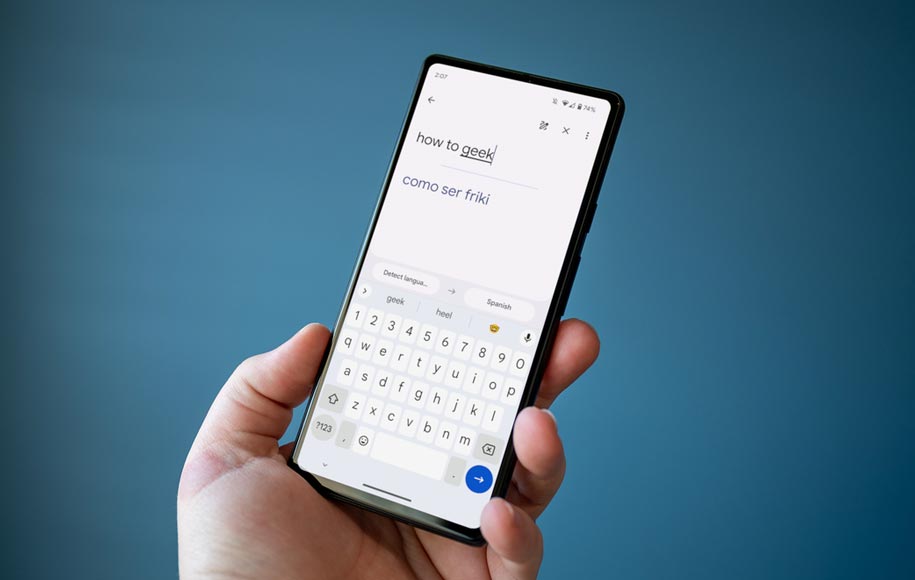
گوگل انواع و اقسام سرویسهای نرمافزاری مفیدی را ارائه کرده که در میان این سرویسها، گوگل ترنسلیت محبوبیت بسیار زیادی دارد و میلیونها نفر در سرتاسر جهان برای کارهای مختلف مربوط به ترجمه از آن بهره میبرند. در این مطلب به 10 ویژگی مفید این سرویس میپردازیم که توصیه میکنیم از آنها بهره ببرید.
ترجمهی همزمان
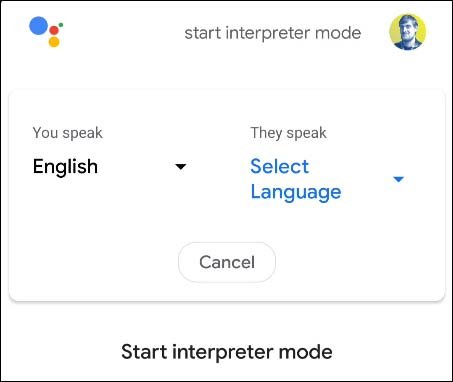
بسیاری از کاربران نمیدانند که گوگل اسیستنت از قابلیت ترجمه همزمان بهره میبرد و برای این کار از گوگل ترنسلیت استفاده میکند. این قابلیت که Interpreter Mode نام دارد، به شما اجازه میدهد که به صورت زنده با نفری که با زبان دیگری صحبت میکند، ارتباط برقرار کنید. این مشخصه حتی در نمایشگرها و اسپیکرهای هوشمند هم که با گوگل اسیستنت سازگار هستند، قابل استفاده است. برای بهرهگیری از آن کافی است به گوگل اسیستنت بگویید Hey Google, turn on Interpreter Mode تا این قابلیت فعال شود.
ترجمه متن از سطوح مختلف
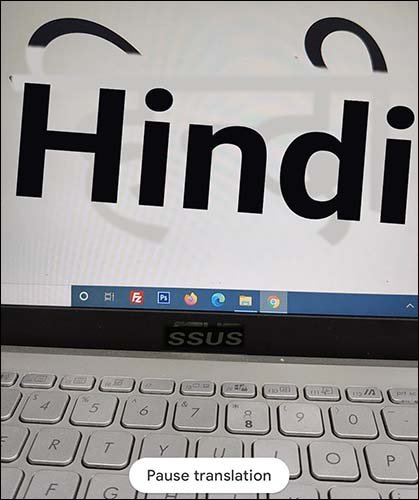
یکی از قابلیتهای بسیار مفید گوگل ترسنلیت این است که میتواند با استفاده از دوربین، متنهای قرار گرفته در سطوح مختلف را به زبان موردنظر شما ترجمه کند. این یعنی اگر مثلا در کشور خارجی به رستوران رفتهاید و خبری از منوی انگلیسی نیست، میتوانید با استفاده از این مشخصه از تمام غذاهای موجود در منوی رستوران خبردار شوید.
ترجمه با استفاده از دستخط
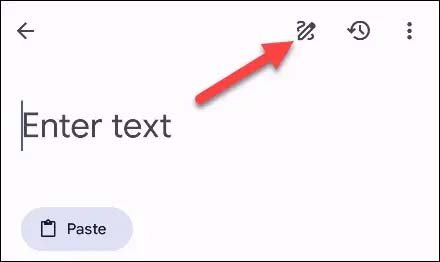
از دیگر قابلیتهای گوگل ترنسلیت که بسیاری از کاربران از آن خبر ندارند، میتوانیم به تشخیص دستخط و ترجمهی آن اشاره کنیم. برای این کار در اپ گوگل ترنسلیت کافی است روی آیکن مربوط به این مشخصه ضربه بزنید و سپس متن موردنظر را بنویسید. البته بدون شک این مشخصه بیشتر مناسب گوشیها و تبلتهایی است که از قلم استایلوس پشتیبانی میکنند.
ترجمه کردن کل سایت
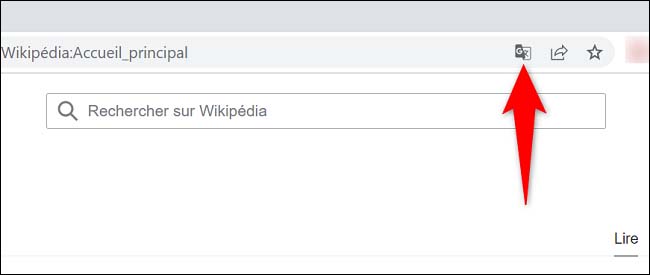
گوگل کروم طبیعتا به طور پیشفرض تعداد زیادی از سرویسهای این شرکت را در اختیار کاربران میدهد. به همین خاطر در نسخهی موبایل و دسکتاپ کروم به راحتی میتوانید از این مشخصه بهره ببرید. بنابراین زمانی که با زبان سایت موردنظر آشنا نیستید، به دنبال آیکن ترجمه در سمت راست نوار آدرس بگردید و روی آن ضربه بزنید. بعد از انجام این کار، کافی است زبان مقصد را مشخص کنید تا ترجمه انجام شود.
ترجمه جملات سایتها

اگر در یک سایت میخواهید مثلا از ترجمهی یک کلمه یا جمله خبردار شوید و نیازی به ترجمه کل سایت ندارید، در کروم انجام این کار هم به سادگی امکانپذیر است. برای این کار صرفا باید کلمه یا جملهی موردنظر را مشخص کنید و سپس گزینهی Translate را از منوی به نمایش در آمده انتخاب کنید.
ترجمهی ایمیل در جیمیل
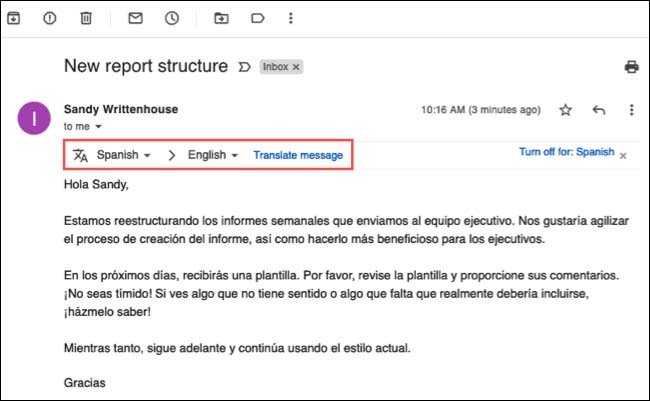
در جیمیل بهسادگی میتوانید متن ایمیلهای دریافتی را با گوگل ترنسلیت ترجمه کنید. به زبان ساده زمانی که ایمیلی دریافت میکنید و متن ایمیل موردنظر مطابق با زبان اصلی تنظیم شده در اکانت شما نیست، جیمیل به طور خودکار گزینهای برای ترجمه نمایش میدهد. در این شرایط کافی است گزینهی Translate Message را انتخاب کنید و در نهایت زبان مقصد را مشخص کنید.
ترجمهی همزمان با تایپ کردن
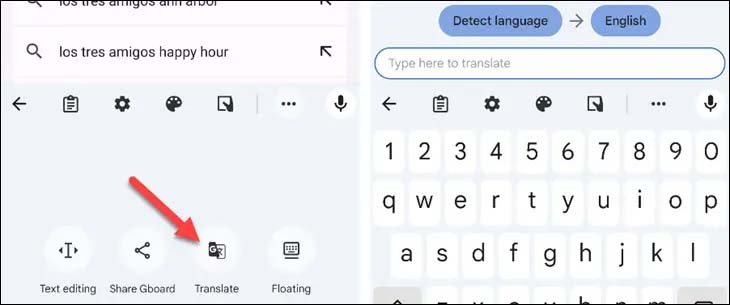
کیبورد Gboard به دلیل امکاناتی که ارائه میدهد، بین کاربران طرفداران بسیار زیادی دارد. یکی از این قابلیتهای مفید، ترجمهی همزمان با تایپ کردن است. برای این کار کافی است کیبورد Gboard را باز کنید و در بخش تنظیمات گزینهی Translate را انتخاب کنید. سپس بعد از مشخص کردن زبان مبدا و مقصد، حین تایپ کردن میتوانید ترجمهی آن را مشاهده کنید.
ترجمه با آیکن شناور گوگل ترنسلیت
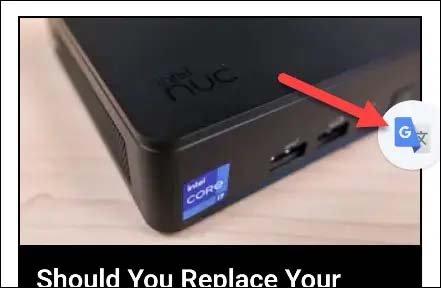
اگر از جمله افرادی هستید که با گوشی اندرویدی مرتبا از گوگل ترنسلیت استفاده میکنید، میتوانید آیکن شناور آن را فعال کنید تا در اپهای مختلف به راحتی به این سرویس دسترسی داشته باشید و با سرعت زیادی، متنهای انتخاب شده را ترجمه کنید. برای این کار، راهی تنظیمات گوگل ترنسلیت در گوشی اندرویدی خود شوید و بعد از فعالسازی گزینهی Tap the Translate، گزینهی Show floating icon را فعال کنید.
دانلود زبانها برای ترجمه آفلاین

اگر در زمانی که دسترسی به اینترنت ندارید هم میخواهید از خدمات گوگل ترنسلیت بهره ببرید، میتوانید فایلهای مربوط به زبانهای موردنظر را دانلود کنید. برای این کار کافی است در همان صفحهی اصلی روی زبان موردنظر ضربه بزنید و سپس آیکن دانلود که روبروی زبانها قرار گرفته را انتخاب کنید. طبیعتا بدون استفاده از اینترنت، کیفیت ترجمه به طور چشمگیری افت میکند ولی در هر صورت در شرایط ضروری کارراهانداز است.
ذخیره کردن عبارات پرتکرار
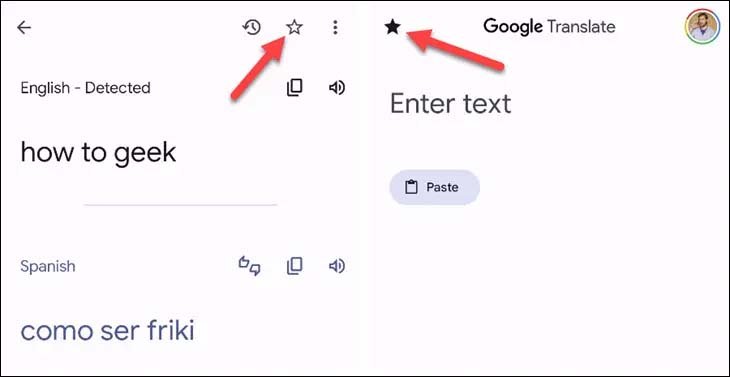
زمانی که میخواهید به کشور خارجی بروید، بدون شک از برخی عبارات بیشتر استفاده خواهید کرد. در گوگل ترنسلیت میتوانید این عبارات را ذخیره کنید تا به سرعت به آنها دسترسی پیدا کنید. برای این کار، زمانی که یک جمله را برای ترجمه مینویسید، کافی است روی آیکن ستاره ضربه بزنید. بعد از انجام این کار برای دسترسی به تمام عبارات ذخیره شده، در صفحهی اصلی اپ باید روی آیکن ستاره ضربه بزنید.
منبع: HowToGeek








